Step 1: Starten Sie die Einstellungen Ihrer MAG 250-, 254- oder 256-Geräte.
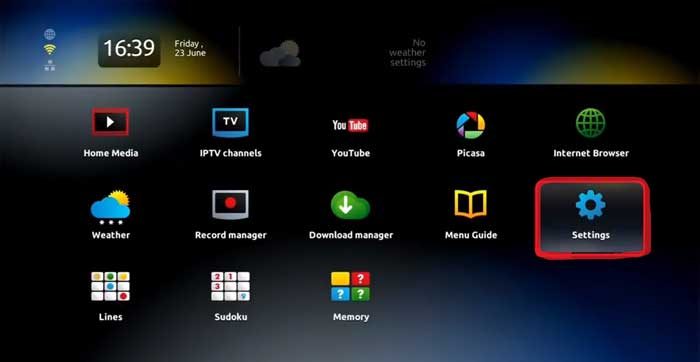
Step 2: Gehen Sie von dort zu den Systemeinstellungen.

Step 3: Gehen Sie dann von dort zu den Netzwerkeinstellungen. Dort können Sie Ihr Gerät entweder über Ethernet oder eine drahtlose Verbindung verbinden.
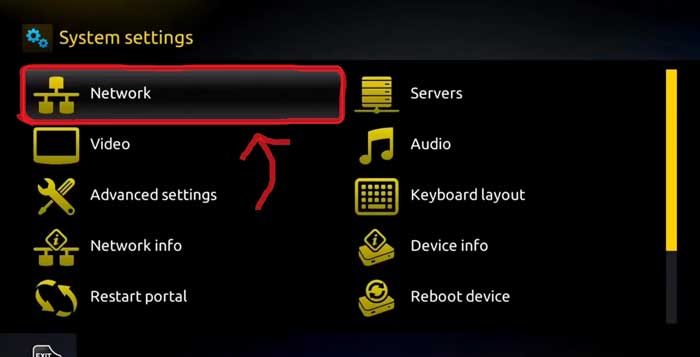
Sobald Sie mit der Konfiguration der Netzwerkeinstellungen fertig sind, müssen Sie Ihre MAC-Adresse in der MAG-Box finden. Um zu erfahren wie, lassen Sie uns das herausfinden.
Danke, dass Sie diesen Beitrag gelesen haben, und vergessen Sie nicht, ihn zu abonnieren!Wenn Sie wollen IPTV-Dienst Wenn Sie an Ihren MAG 250-, 254- oder 256-Geräten arbeiten, benötigen Sie ein aktives IPTV-Abonnement. Sie benötigen eine MAC-Adresse, wenn Sie sich bei der Anbieterin. Die MAC-Adresse beginnt mit 00:1A:79. Aber falls Sie den Dienst gekauft haben, brauchen Sie sich keine Sorgen zu machen, da sie eine für Sie generiert haben müssen. Sie müssen sie nur kontaktieren.
Um Ihr Gerät zu identifizieren und den Zugriff auf das Portal zu ermöglichen, müssen Sie auf die Unterseite Ihrer STB-Box schauen. Dort finden Sie einen Aufkleber mit MAC: 00:1A:XX:XX: XX.
Konfigurieren der Einstellungen der MAG Box
Da Sie nun eine aktivierte MAC-Adresse haben und unser Gerät mit dem Netzwerk verbunden ist, können Sie nun mit dem Streaming beginnen IPTV-Dienst. Sie fragen sich bestimmt, wie? Lassen Sie es uns gemeinsam herausfinden.
Step 1: Starten Sie die Systemeinstellungen.

Step 2: Navigieren Sie zur Option „Server“.
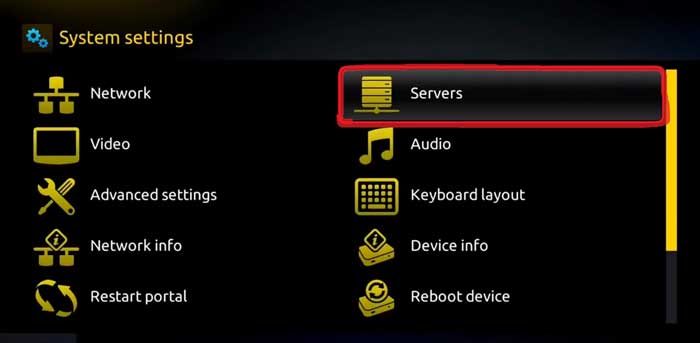
Step 3: Wählen Sie dort die Option „Portale“ aus.

Schritt 4: Im Portal-Menü können Sie die Portal-URL hinzufügen oder ändern. Sie können einen beliebigen Namen in das Feld Portal 1 schreiben. Für die Portal 1-URL müssen Sie die Portaladresse eingeben, die Sie aus dem Anbieterin von wem Sie den Dienst erworben haben.
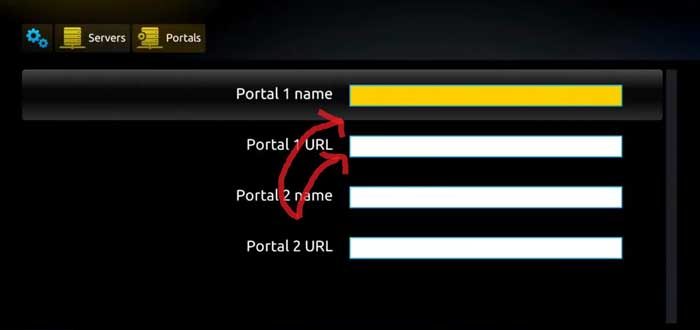
Schritt 5: Speichern Sie es. Sie können das Feld „Portal 2-Name“ und „URL“ leer lassen. Falls Sie mehrere Abonnements für verschiedene IPTV-Server haben, können Sie das Feld „Portal 2-Name“ und „URL“ verwenden und mit dieser Option zwischen den beiden Servern wählen.
Schritt 6: Gehen Sie jetzt zurück zu den Systemeinstellungen und klicken Sie auf die Option „Portal neu starten“.
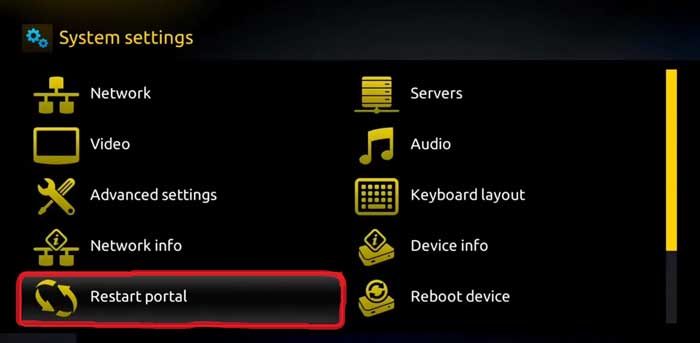
Wenn Sie von den Netzwerkeinstellungen bis zur Eingabe der richtigen Portal-URL alles konfiguriert haben, wird ein gelber Ladebalken angezeigt.
Nachdem die URL erfolgreich geladen wurde, wird eine Schnittstelle mit einem EPG-Leitfaden angezeigt.
Was ist, wenn Sie die Portal-URL ändern möchten? Oder was ist, wenn Sie bereits ein Abonnement haben und nur die Portal-URL aktualisieren müssen? Folgen Sie der Anleitung unten, um zu erfahren, wie Sie die Portal-URL von MAG 250/254/256 ändern können:
Falls Sie nach einer Anleitung suchen, wie Sie die Portal-URL aktualisieren, sind Sie hier richtig. Sie benötigen eine Anleitung zum Aktualisieren der Portal-URL, weil Sie beim Einschalten des Geräts zu einem Portal weitergeleitet werden, das nicht mehr existiert. Es wird dann ein Fehler angezeigt, in dem Sie aufgefordert werden, sich an Ihren Anbieter zu wenden.
Um dies zu beheben, müssen Sie Ihr Gerät zuerst ausstecken und dann wieder einstecken. Der Bildschirm wird neu geladen. Sie müssen die Menütaste lange drücken.
Gehen Sie nun von dort zu den Systemeinstellungen, dann zu Servern und Portal. Ändern Sie dort die Portal-URL.
Einpacken
Das ist alles, was Sie brauchen, um IPTV auf MAG 250, 254 und 256 einzurichten. Wenn Sie alles erfolgreich konfigurieren, sollten Ihr Gerät und Ihr Dienst funktionieren. Sie müssen die richtige MAC-Adresse eingeben. Wenn bei Ihrer MAC-Adresse ein Fehler vorliegt, werden Sie aufgefordert, sich anzumelden. Es gibt keinen Benutzernamen und kein Passwort. Wenn dies auftritt, bedeutet dies lediglich, dass die von Ihnen eingegebene MAC-Adresse falsch ist.